
フロンティア 残価設定クレジット
 高性能なパソコンでプレイしてい!でも月々のお支払いは抑えたい!そんなあなたに新提案 パソコン購入金額の一部を「据置価格」として差し引いた残りの金額を、【無金利で24回に分割】してお支払いいただくため、通常の分割払いに比べて月々のお支払い額を抑えることができます。
高性能なパソコンでプレイしてい!でも月々のお支払いは抑えたい!そんなあなたに新提案 パソコン購入金額の一部を「据置価格」として差し引いた残りの金額を、【無金利で24回に分割】してお支払いいただくため、通常の分割払いに比べて月々のお支払い額を抑えることができます。
支払いシミュレーション
販売価格249,800円(税込)
送料無料!【初回】10,400円【2回~24回】8,800円【残価額】37,000円
PCゲームが重い理由(動作が遅い) 解決方法
PCゲームが要求するスペックに満たないPCでは動作が遅くなります。具体的にはキャラクターの動きが鈍くなり、画面がガクガクと動くようになります。また通信回線の都合によってゲームにラグが発生することがあります。PCゲームが重い理由と解決方法を考察します。
ゲームモードをオンにする
Windows10以降のWindowsにはゲームモードの設定があります。この設定をオンにすることでバックグラウンドで稼働するアプリを停止してくれます。これによってゲームにリソースを集中させることができるようになります。この操作によってフレームレートの改善がなされるという声があります。反面ゲームモードをオンにすることで逆に悪化したなどの声があることに注意が必要です。ご自身の環境でオンオフどちらでも良いと思う方を選択されると良いでしょう。
ゲームモードをオフにする
ゲームモードをオンにする方法をご紹介しました。しかし環境によってはゲームモードをオフにした方が動作が軽くなることがあります。Windowsの設定は自分で変更することができます。ゲームモードの頼らずに自分で設定ていくのも良いかもしれません。
Windowsのパフォーマンスを上げる
デフラグやクリーンアップなどの操作でほとんど動作速度の改善はないと思います。ご紹介する電源の設定は動作速度上げるためには効果的です。この操作はデフォルト設定されている省エネモードを解除するために有効です。電源オプションで100%にすることでCPU最大に稼働させることができます。この方法ならゲームが重い状態を改善させることができるかもしれません。
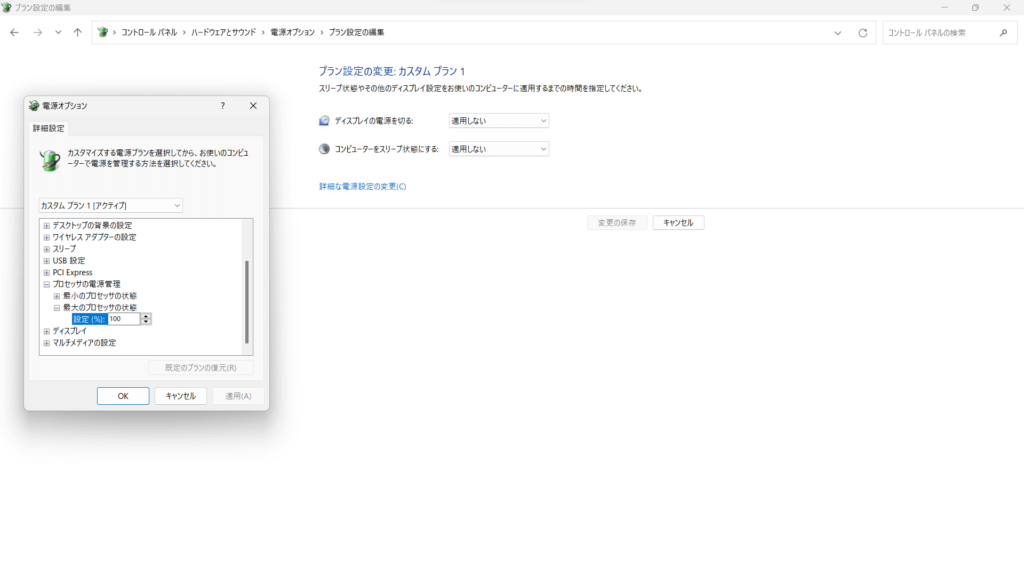
オンラインゲームでラグ発生する
オンラインゲームでは回線の不調でラグが発生します。原因としては管理されているサーバーの不調が考えられます。またの相手インターネット回線の問題に巻き込まれている可能性もあります。自分のインターネット回線の場合もあるためまずは自分の環境から疑ってみましょう。管理しているサーバーに問題がある場合は、サーバーが復旧するまで待つ必要があります。相手の回線に問題がある場合は、どうしようもありません。改善できるとしたら自分のインターネット回線に問題がある場合のみです。Wifiでインターネットに接続している状態では回線は安定しません。そのため数値上高い数字が出ていても快適にオンラインゲームを楽しむことはできません。
一番の改善策は光回線を契約して有線でPCまで通信回線を構築することです。オンラインゲームでは通信環境によって相手にも迷惑がかかることがあります。インターネットへは有線接続をおすすめします。
光回線ならこれくらいの通信速度が一般的です。私は通信速度はfast.comで調べました。繰り返しになりますが、無線では回線環境は安定しません。同等の数字が確認できいても有線接続でゲームをプレイされるようお願いいたします。
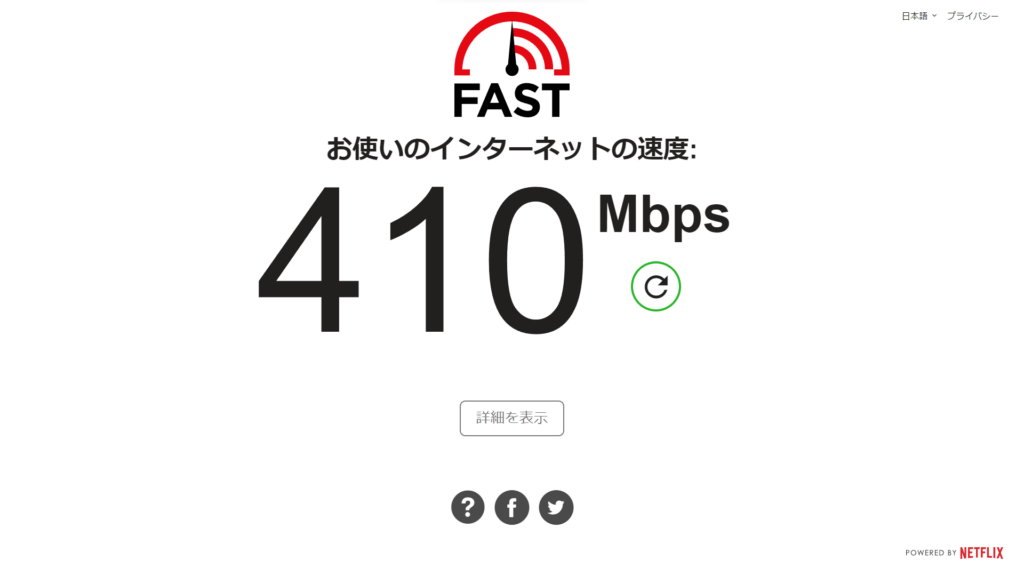
CPUの性能が足りない
CPUはPCのデータ処理を行うパーツです。コア数やスレッド数、周波数の数値で性能を見ることができます。基本的にこれらの数値が大きいほど性能が高くなります。モニターに出力するための情報量が多いとCPUに負担となります。解像度を下げたりすると改善することがあります。またストラテジーゲームならマップの大きさを調整することで、改善ことがあります。Corei5やCorei7などのCPUならターボブースト設定を行う有効です。この機能を使用することでCPUの周波数が上がり性能を引き出すことができます。ターボブーストはオーバークロックと違い教養範囲内の性能アップに限定されます。オーバークロックのように過負荷がかかることはありません。
メモリー容量が足りない
メモリーはプログラムが稼働すると消費されます。消費しつくすとプログラムの動きは緩慢になります。ゲームが動かなくなる原因はメモリー不足かもしれません。タスクマネージャーでどれくらいメモリーが消費されているか確認することができます。メモリー容量が足りない場合はアプリを閉じることが一番効果的です。ゲーム以外のアプリを閉じるかメモリーの増設を行うと改善すると思います。使用するアプリに合わせてメモリーをする効果的です。ゲームの他のにもアプリを同時に使うなら32GB以上のメモリー容量がおすすめです。
GPUの性能が足りない
GPUはグラフィックを制御しているパーツです。解像度やフレームレートが高いほどGPUの性能が必要となります。これらの数値を十分に下げてることでGPUの負荷を減らすことができます。具体的にはゲームの側のグラフィックオプションで画質を下げることが有効です。また垂直同期をオンにしたりすることでGPUへの負担を軽くすることができます。グラフィックにこだわるなら新しいパソコンを購入することをおすすめします。
ストレージの空き容量を確保する
ゲームがインストールされているストレージの容量でもアプリの動作に問題発生します。ストレージは一般的に20%は開けておくと良いと言われています。PCゲームは購入したサイトからいつでもダウンロードすることができます。しばらく遊ばないゲームはアンインストールしておくと良いでしょう。アンインストールしてもほとんどのゲームではセーブデータまでは削除されません。
ゲーミングPCの稼働状況を確認する
Windowsキー+GでGame Barを開くことができます。Game Barはゲームの録画やスクリーンショットを撮る機能があります。またゲーミングPCの稼働状況を確認することができるアプリです。パフォーマンス欄に表示されている情報で稼働状況の確認ができす。CPUやGPUがどれくらいの割合で使われているか確認するのに便利です。ピン留め機能があるのでゲーム中でも情報を常に表示させておくことができます。この情報を目安に動作が重いゲーミングPCの改善点を探るのが良いかと思います。
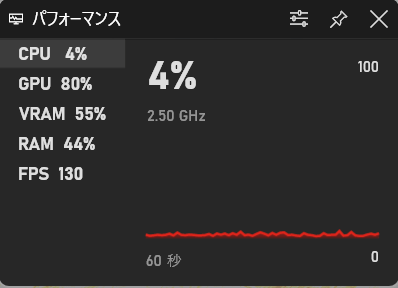
PCの温度が高い
機械製品は温度が一定上になると性能が低下します。室温を十分に下げたり、PCに掛かる負荷を減らすことで温度を下げることができます。熱源はCPU・GPU・電源ユニットなどPCを構成するほとんどすべてのパーツです。CPU・GPUに関しては温度を管理ツールを無償で手に入れることができます。温度管理を行うためにはいくつかの方法があります。例えば空冷から水冷に変更することで直接的に冷却を行うことできるようになります。またCPUやケースに付けられているファンを高性能なものに変更することもです。こちらの方法の方が費用を掛けることなく冷却を行うことができます。温度管理をして、どこまで熱対策が必要か知ることが重要です。
SSDにゲームを入れる
ゲームの起動やロード時間の短縮を行えるSSDを使用することが効果できます。ただし劇的な改善改善はAAAタイトルに限ると考えた方が良いかと思います。インディーゲームでは違いを体感できることはありません。それでもストラテジーのような多くのデータを扱うゲームでは効果的です。SSDでなくても不要なセーブデータを削除するとロード時間は改善する場合があります。
MODを削除する
PCゲームは自分でゲームをカスタマイズできるMODが人気です。MODは便利な反面、ゲームの動作パフォーマンスのことはあまり考慮されていません。沢山のMODを入れてゲームをプレイすることでPCへの負担が大きくなります。例えばグラフィックを改善するMODもあります。これはGPUの性能を考慮しないで導入すると動作は遅くなります。ゲームが重くなったと感じたら、まずはMODを外してみるのも良いと思います。
フルスクリーンモードでプレイする
ウインドウモードとフルスクリーンモードではPCにかかる負荷が違います。ゲームが重いと感じたらフルスクリーンモードでもプレイがおすすめです。フルスクリーンだとブラウザが使いにくいと感じる方もいるかと思います。そんな時はWindows+Dを押すといつてもデスクトップを開くことができます。この機能をゲーム中に他のアプリを使用したい時に使用すると便利です。ほとんどのゲームでF11キーでフルスクリーンとウインドウの切り替えが行えます。
Windowsの設定画面でフレームレートを調整する
性能が高いモニターの性能を発揮させるためにはWindowsの設定が必要です。デフォルトでは60Hzになっています。そのため高周波数のディスプレイを使用してするときには設定変更が必要です。設定はWindowsの設定画面から行えます。逆この設定でフレームレートを制限しないと必要以上にGPUが稼働することがあります。フレームレートの上昇はPCの過負荷に繋がります。重いと感じるゲームではフレームレートを下げてみると良いかもしれません。
モニターの解像度を落とす
モニターの解像度とリフレッシュレートを高い設定でPCへの負荷が高くなります。性能が低いゲーミングPCほど動作が重くなります。解像度を下げることでモニターに表示される情報が少なくすることができます。これによりゲーミングPCへの負荷が軽くすることができます。ただフルHDでもゲームが重いと感じる場合はPC買い替えの時期かもしれません。フルHD以下の解像度ではゲームの画質に満足できないと思います。この方法はWQHDや4Kからの変更に効果がある方法です。
Lossless Scalingを入れる
Lossless Scaling画質をできるアプリです。具体的には解像度のアップスケーリングとFPSの補正がでます。有償のアプリで数百円で購入することができます。セールの時に購入されるとお得です。ただFPSはあくまでも補正なので遅延しなくなるわけではありません。用途にあった使い方をする必要があります。グラボにDLSS機能がないとか、少ない予算でゲーム環境を改善したい方におすすめです。








